Resumen de la plantilla de correo electrónico
Las plantillas de correo electrónico se utilizan para crear notificaciones de flujo de trabajo automatizadas. Si desea enviar un correo electrónico como parte de un flujo de trabajo, por ejemplo a los aprobadores o al creador del registro para informarles de una actualización del flujo de trabajo, deberá crear una Plantilla de correo electrónico para definir el correo que se enviará. Para acceder al panel de plantillas de correo electrónico:
| Editar aplicación > Correos electrónicos |
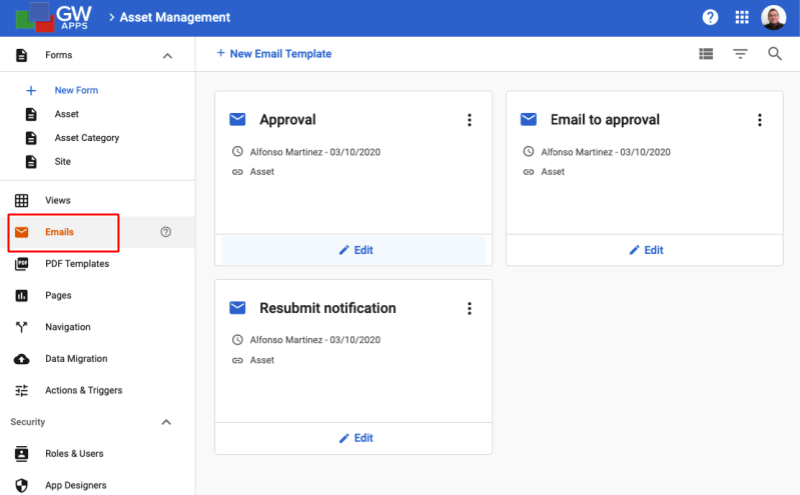 |
Panel de plantillas de correo electrónico
El panel de plantillas de correo electrónico muestra todas las plantillas de correo electrónico disponibles para la aplicación actual, mostradas como mosaicos o una lista. Un diseñador de aplicaciones puede crear y actualizarlas desde aquí. Al hacer doble clic en la fila de una plantilla, se abrirá el editor de plantillas de correo electrónico.
| Panel de plantillas de correo electrónico |
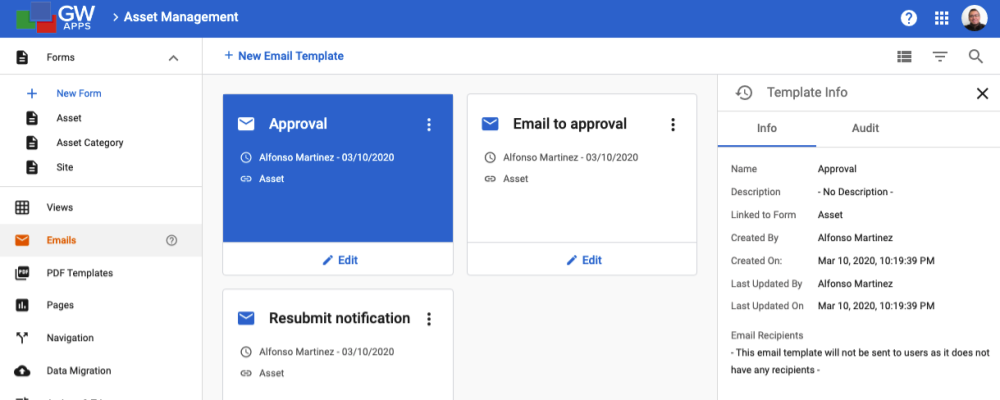 |
Cada fila de plantillas de correo electrónico tiene también las siguientes opciones, a las que se puede acceder directamente en la fila de plantillas o desde el icono del menú de tres puntos de la derecha:
| Artículo | Descripción |
| Editar - Abre la plantilla de correo electrónico en el Editor de plantillas de correo electrónico. (También puede hacer doble clic en la fila del mosaico/lista). | |
| Información | Panel de información - Muestra el panel de información de la derecha, con información resumida y un historial de ediciones para la plantilla de correo electrónico actualmente seleccionada. |
| Duplicado | Duplicar - Copia la plantilla de correo electrónico seleccionada. Un diálogo le pide un nuevo nombre y luego abre la plantilla de correo electrónico duplicada en el Editor de plantillas de correo electrónico. |
| Eliminar: elimina la plantilla de correo electrónico seleccionada de la aplicación. | |
Creación de una nueva plantilla de correo electrónico
Para crear una nueva plantilla de correo electrónico, haga clic en el botón + Nueva plantilla de correo electrónico en la parte superior del panel de control. A continuación, aparecerá el cuadro de diálogo Nueva plantilla de correo electrónico:
| Diálogo de la nueva plantilla de correo electrónico - Vista inicial |
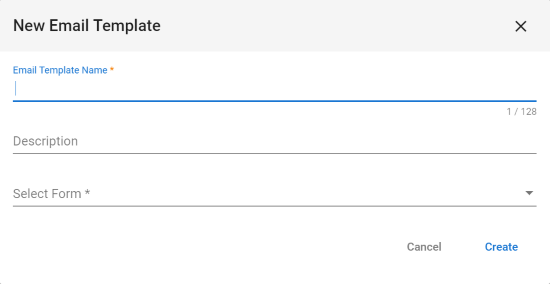 |
| Diálogo de la nueva plantilla de correo electrónico - Después de la selección del formulario |
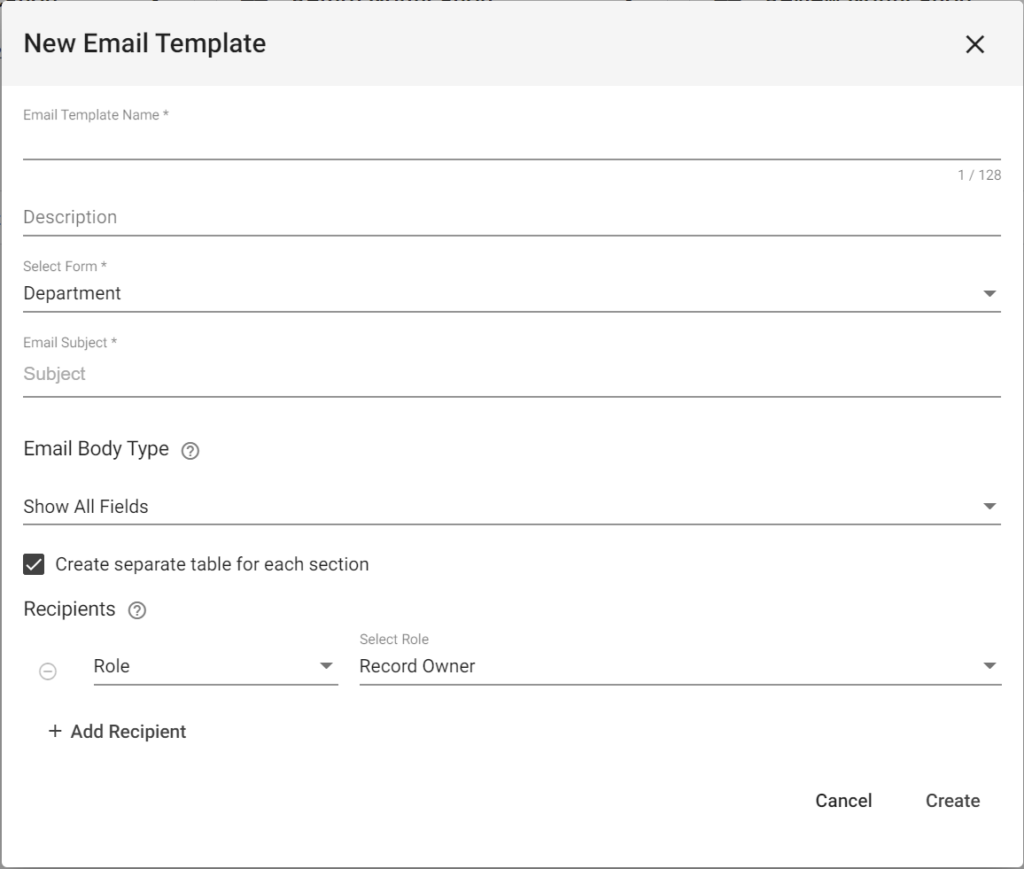 |
| Artículo | Descripción |
| Nombre de la plantilla de correo electrónico | Introduzca el nombre de la nueva plantilla de correo electrónico. |
| Descripción | Si lo desea, introduzca una descripción para la plantilla de correo electrónico para ayudar a aclarar su propósito. |
| Seleccione el formulario | Seleccione el formulario de cuyo flujo de trabajo formará parte este correo electrónico. Esto es necesario para que el editor de correo electrónico pueda buscar los campos del formulario para incluirlos potencialmente en el Asunto y el Cuerpo del correo electrónico. |
| Asunto del correo electrónico | Escriba el asunto del correo electrónico. (El asunto, y todos los aspectos del correo electrónico, excepto el formulario asociado, pueden editarse posteriormente una vez que se abra el Editor de plantillas de correo electrónico después de hacer clic en el botón Crear de este cuadro de diálogo. En el editor, también puede añadir valores de campo al asunto). |
| Tipo de cuerpo del correo electrónico |
Elija entre estas opciones:
|
| Destinatarios | Seleccione los destinatarios que irán en la lista "Para" de la plantilla de correo electrónico. Los destinatarios CC y BCC pueden añadirse una vez que se abra el Editor de Plantillas de Correo Electrónico. (Los detalles de las opciones para asignar destinatarios pueden encontrarse en el artículo sobre el Editor de plantillas de correo electrónico. Puede dejar la configuración por defecto de que el rol de 'Propietario del registro' sea el único destinatario en este cuadro de diálogo, y actualizar los destinatarios una vez que se abra el Editor de plantillas de correo electrónico). |
| Haga clic para cerrar el diálogo y cancelar la creación de la nueva plantilla de correo electrónico. | |
| Haga clic para cerrar el cuadro de diálogo, crear la nueva plantilla de correo electrónico y acceder al Editor de plantillas de correo electrónico con la nueva plantilla cargada. |
Próximos pasos
| A continuación encontrará enlaces a artículos que cubren las otras áreas principales de la creación de un flujo de trabajo: |
| Editor de plantillas de correo electrónico |
| Etapas del flujo de trabajo |
| Botones de acción del flujo de trabajo |
| Seguridad del flujo de trabajo |
| A continuación se encuentran los enlaces a los episodios de la serie de tutoriales sobre la creación de una aplicación de informes de gastos que incluyen descripciones de la configuración de un flujo de trabajo: |
| Parte 5 - Aplicación de Informes de Gastos - Flujo de trabajo |
| Parte 6 - Aplicación de informes de gastos - Seguridad |
